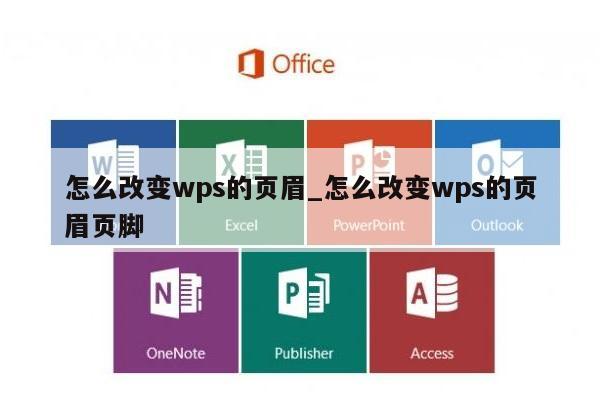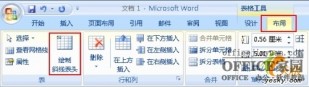本文目录一览:
wps怎样修改页眉页脚呢?
wps修改页眉页脚,可分别双击页眉或页脚位置,使之处于编辑状态即可修改。
方法步骤如下:
1、打开需要操作的WORD文档,双击页眉区域,使之处于编辑状态,即可根据需要修改页眉内容。
2、同理,点击页脚区域,输入需要修改的页脚内容,然后点击页眉页脚设计工具中的“关闭页眉和页脚”即可。
3、返回主文档,发现已成功在wps中修改页眉页脚。
怎么样才能在WPS里面修改页眉页脚
有的时候,我们因为页面或者内容变动需要修改页眉页脚,那怎么样才能在WPS里面修改页眉页脚呢?下面我来演示一下吧。
01
首先,打开一篇WPS文档做演示用,我们需要修改页眉,只需要用鼠标双击页眉处,就可以进入编辑状态,如图所示,就可以在页眉输入想要的文字内容了。
02
修改页脚也是同理,在双击页眉时,页脚同时进入可编辑状态,如图所示,我在页脚插入页码。
03
我们也可以点击“插入”,在工具栏中选择“页眉和页脚”按钮来进行修改操作,和双击页眉或页脚的效果是一样的。
04
我们有时候要进行奇偶页不同设置,只需点击“页眉页脚选项”按钮,调出选项框来就可以了,可以设置奇偶页不同或者首页不同,这都是常用功能。
wps页眉怎么设置
使用wps office的时候,发现所有的word页眉都是一样的,想要和前面的页眉不一样,那么wps页眉怎么设置呢?
wps页眉怎么设置?
1、在word菜单栏点击插入。
2、插入选项里找到并点击页眉页脚。
3、设置好自己的页眉内容,还可以插入页码。
4、把同前节这个按钮开启后,页眉与上一页相同了(如果这个按钮不亮,可点击页面布局-分隔符-下一页分节符设置)。
本文以华为mate book x为例适用于windows 10系统WPS Office 11.1.0.10314版本